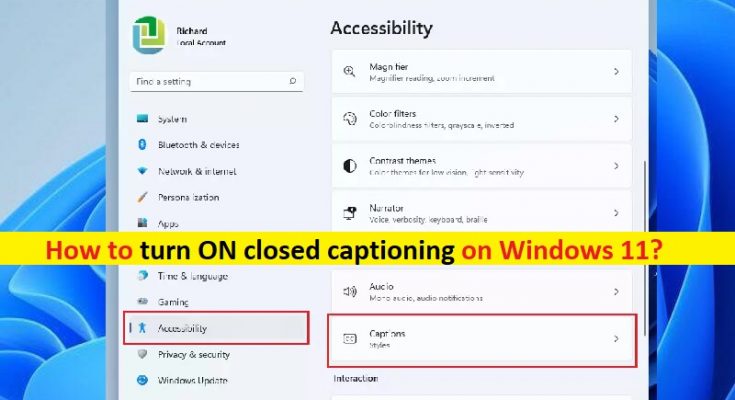Suggerimenti per attivare i sottotitoli su Windows 11:
In questo articolo, discuteremo su come attivare i sottotitoli su Windows 11, su come attivare i sottotitoli su Windows 11. Verrai guidato con semplici passaggi/metodi per farlo. Iniziamo la discussione.
Che cos’è “Sottotitoli” in Windows 11?
“Sottotitoli chiusi”: I sottotitoli sono le offerte di funzionalità del sistema operativo Windows 11 che puoi leggere che vengono pronunciate nella parte audio di un video. Windows 11 supporta i sottotitoli per impostazione predefinita. Quindi, puoi abilitare o disabilitare i sottotitoli nel computer Windows 11 in base alle tue esigenze e per farlo, devi fare clic con il pulsante destro del mouse o scheda sullo schermo del video per scegliere queste opzioni. Funzione sottotitoli quando abilitata, i testi vengono generalmente visualizzati nella parte inferiore dello schermo.
Lo stile predefinito è il testo bianco su blocco, ma puoi modificare lo stile e il colore del testo e dello sfondo in base alle tue esigenze. La funzione dei sottotitoli può essere utile per le persone che sono persone con disabilità uditive o persone nell’area in cui l’audio è disattivato o non consentito. Se stai cercando questo tipo di funzionalità o programma, non è necessario alcun programma di terze parti per questo sul tuo computer Windows 11.
Windows 11 include molte nuove funzionalità e miglioramenti che funzionano alla grande per alcuni mentre aggiungono alcune sfide di apprendimento per altri. Tuttavia, i sottotitoli non sono nuovi per Windows 11. Fa parte di Windows da Windows XP. Se desideri utilizzare la funzione Sottotitoli chiusi su Windows 11, puoi seguire le nostre istruzioni per attivarla e utilizzarla. Andiamo per la soluzione.
Come attivare i sottotitoli su Windows 11?
Attiva i sottotitoli su Windows 11 in Windows 11 Media Player e nell’app Film e TV
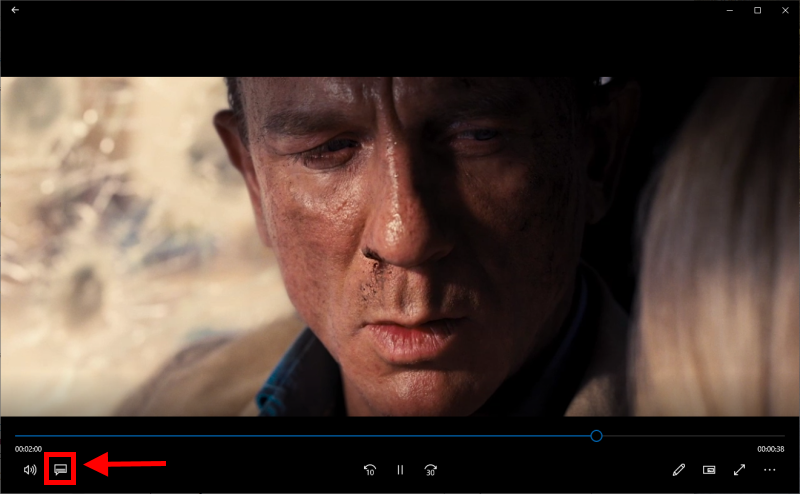
I modi per abilitare o disabilitare i sottotitoli su un video variano a seconda dell’applicazione e della sorgente. Per abilitare e disabilitare i sottotitoli (CC) in Windows 11 Media Player e nell’app Film e TV, puoi seguire i passaggi seguenti.
Passaggio 1: durante la riproduzione di un video in Windows 11 Media Player e nell’app Film e TV, puoi fare clic o toccare un punto qualsiasi del video
Passaggio 2: ora, fai clic sull’opzione “Lingue audio e sottotitoli” che appare in basso a sinistra nella finestra di riproduzione
Passaggio 3: seleziona i “Sottotitoli” di tua scelta per abilitarlo.
Personalizza i sottotitoli su Windows 11
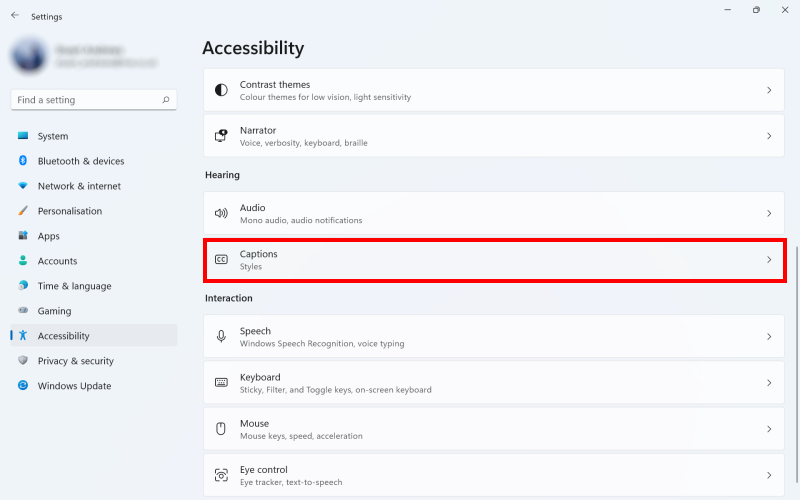
Passaggio 4: apri l’app “Impostazioni” nel computer Windows 11 e vai alle impostazioni “Accessibilità” nel riquadro di sinistra
Passaggio 5: nel riquadro di destra, nella sezione “Ascolto”, fai clic su “Sottotitoli”
Seleziona o modifica uno stile didascalie:
Passaggio 6: seleziona uno “Stile didascalia” dal menu a discesa o fai clic su “Modifica” per creare o personalizzare il tuo
Scegli nuovi colori:
Passaggio 7: fai clic sul pulsante “Testo”, “Sfondo” o “Finestra” per selezionare l’elemento dei sottotitoli che desideri modificare, quindi seleziona un nuovo colore per quell’elemento dagli otto campioni forniti.
Modifica le impostazioni di carattere, dimensione, effetti e opacità:
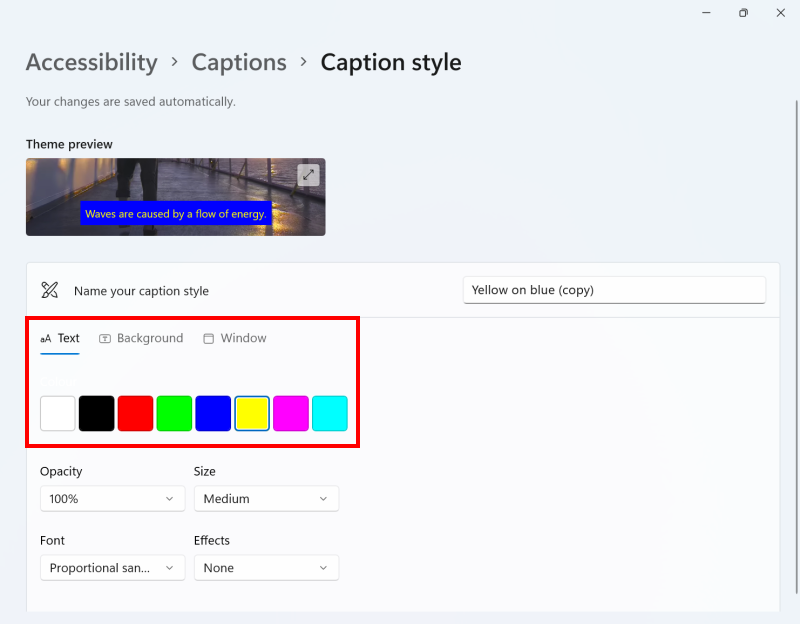
Passaggio 8: utilizza il menu a discesa Opacità, Dimensione, Carattere ed Effetti per selezionare le nuove opzioni per il testo dei sottotitoli. È possibile visualizzare in anteprima i risultati nel video di esempio Anteprima tema. Il menu Dimensioni è particolarmente utile se trovi gli stili esistenti troppo piccoli per essere letti. Prova a impostare la dimensione su Grande o Molto grande.
Assegna un nome allo stile della didascalia:
Passaggio 9: una volta terminata la personalizzazione dei sottotitoli (CC) su Windows 11, fai clic dove dice “Assegna un nome allo stile dei sottotitoli”, inserisci un nuovo nome e salvalo. Ora puoi utilizzare la funzione Sottotitoli in Windows 11 durante la riproduzione di un video.
Conclusione
Sono sicuro che questo post ti ha aiutato su Come attivare i sottotitoli su Windows 11, Come attivare i sottotitoli su Windows 11. Sarai guidato con modi semplici per farlo. È tutto. Per qualsiasi suggerimento o domanda, scrivi nella casella dei commenti qui sotto.